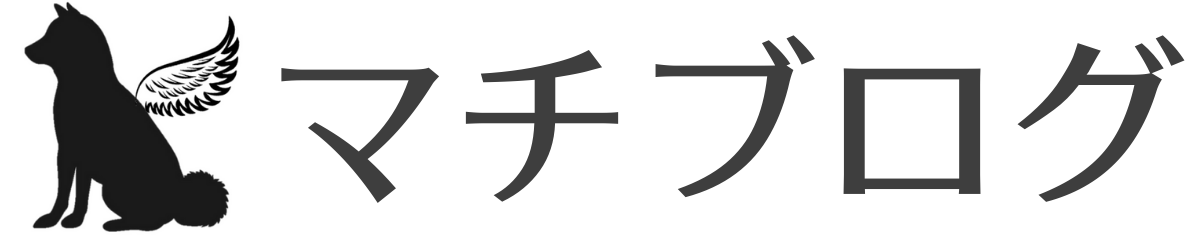そんなお悩みに答えます。
この記事を読めば、どのGRCを買うべきかわかり、さらにGRC費用を回収する方法もわかります。
というのも、実際にこの方法でGRCの料金を稼いでいる人がいっぱいいるからです。
記事前半ではGRCの料金を、後半では料金の回収方法を解説するので、ぜひチェックしてみてください!
※「すぐにコスト回収方法を知りたい!」という方は【GRC費用を回収する方法】までどうぞ!
目次
GRCとは?
そもそもGRCとは、検索順位をチェックするツールです。
Googleの検索結果に表示される順位によって、ブログの閲覧数、収益がガラッと変わります。したがって、自分やライバルの検索順位を知るために、ほとんどのブロガーが使用するんですね。
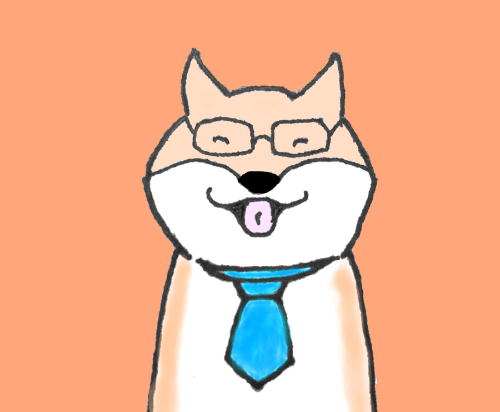 マチ
マチ
GRCの料金
GRCの料金はライセンス毎に違います。以下一覧です。
| プラン | 月額料金 | 年額料金 | 登録サイト数上限 | 検索語数上限 |
| 無料 | ¥0 | ¥0 | 3 | 10 |
| ベーシック | ¥495 | ¥4,950 | 5 | 500 |
| スタンダード | ¥990 | ¥9,900 | 50 | 5,000 |
| エキスパート | ¥1,485 | ¥14,850 | 500 | 50,000 |
| プロ | ¥1,980 | ¥19,800 | 5,000 | 500,000 |
| アルティメット | ¥2,475 | ¥24,750 | 無制限 | 無制限 |
ブログ初心者であれば、まずは無料版がオススメです。
少し使って「操作がわかってきたぞ~」となったら有料版にグレードアップしましょう。
というのも、無料版だとチェックできるキーワードが10個しかないからです。
かといって、いきなりアルティメットプランにすると高すぎるので、ベーシックプランがオススメです!
迷っている方は、ぜひ参考にしてください!
 10分でわかる!あなたに合うGRCライセンスを徹底解説+更新/移行方法
10分でわかる!あなたに合うGRCライセンスを徹底解説+更新/移行方法 GRC費用を回収する方法
結論からいうと、アフィリエイト商材でGRCを売りましょう。
というのも、GRCはセルフバックや割引キャンペーンはありません。
「胡散臭い」と思うかもしれませんが、よくわからないものを高額で売るのが悪いだけです。あなたがGRCを実際に使ってみて、自分なりに商品紹介をして買ってもらう分には、なにも怪しくないですよね。
A8.net![]() なら、審査も通りやすく、GRCを販売できるので、登録をオススメします。(もちろん無料です)
なら、審査も通りやすく、GRCを販売できるので、登録をオススメします。(もちろん無料です)
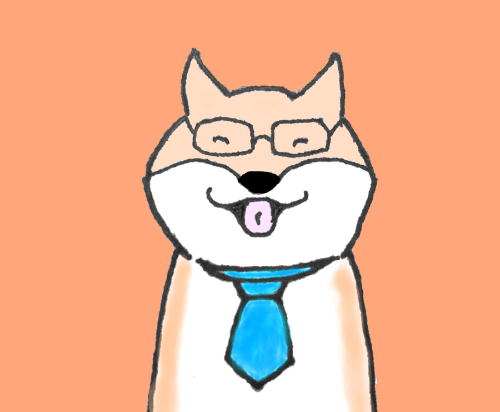 マチ
マチ
GRC3種の選び方
ここではGRC購入に踏み切る前に、もう1度あなたにあった製品を検討します。
GRCには3種類あるので、それぞれの特徴をおさらいしましょう!
- GRC
- GRCモバイル
- GRC-W
GRC
GRCは、パソコンでの検索順位を調べたい方向けの製品です。
パソコンを使った読者をターゲットにしている場合は、GRCがオススメですね!
また、GRCモバイルよりも少々高機能なので、「お試しで使ってみようかな~」という方にもピッタリです。
GRCモバイル
GRCモバイルは、スマホでの検索順位を調べたい方向けです。
スマホ検索が8割を占めるという背景から、ボクもGRCモバイルを使っています。
ただし、Googleのみに対応しており、YahooやBingの検索順位はチェックできない点にご注意を!
なお、詳しい使い方はこちらの記事にまとめています。
 1年半使ってわかったGRCモバイルの全て【GRCとの4つの違い】
1年半使ってわかったGRCモバイルの全て【GRCとの4つの違い】
GRC-W
GRC-Wは、海外のGoogleでの検索順位を調べたい方向けです。
パソコン・スマホ問わず、海外のGoogleでの検索順位をチェックできます。
外国むけのサイトを運営される方にはオススメです!
GRCの購入方法
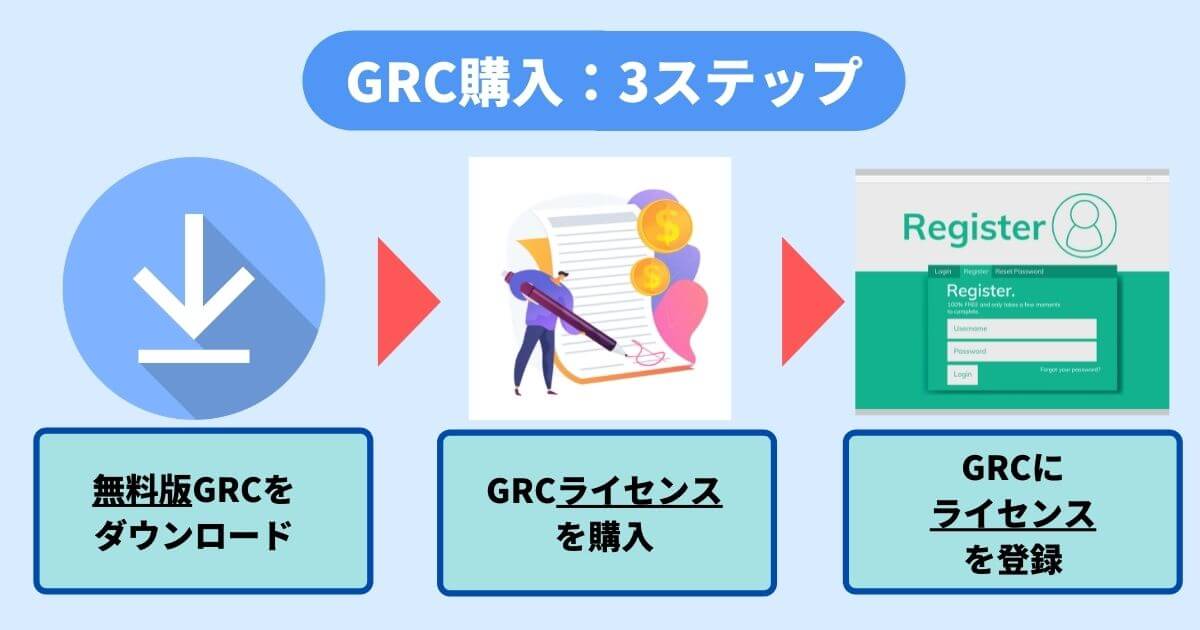
上の画像の通り、GRCの購入は3ステップでできます!
1つずつ説明していきますね。
ステップ1:無料版をダウンロード
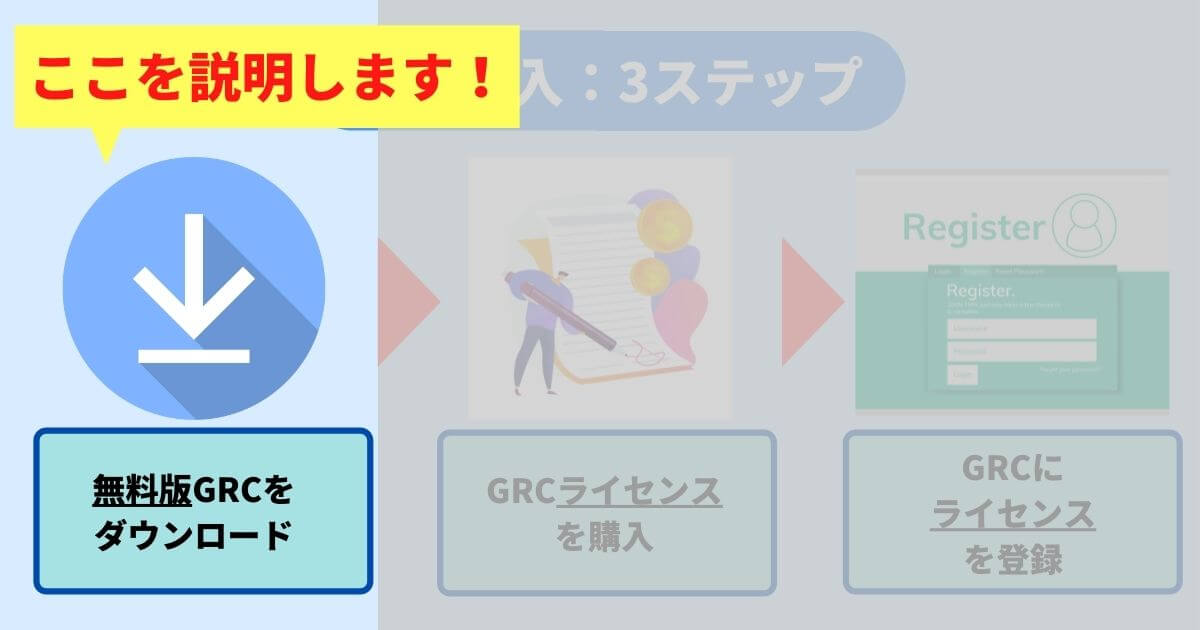
GRC公式サイト![]() にアクセスして、欲しい製品の『ダウンロード』をクリックします。
にアクセスして、欲しい製品の『ダウンロード』をクリックします。
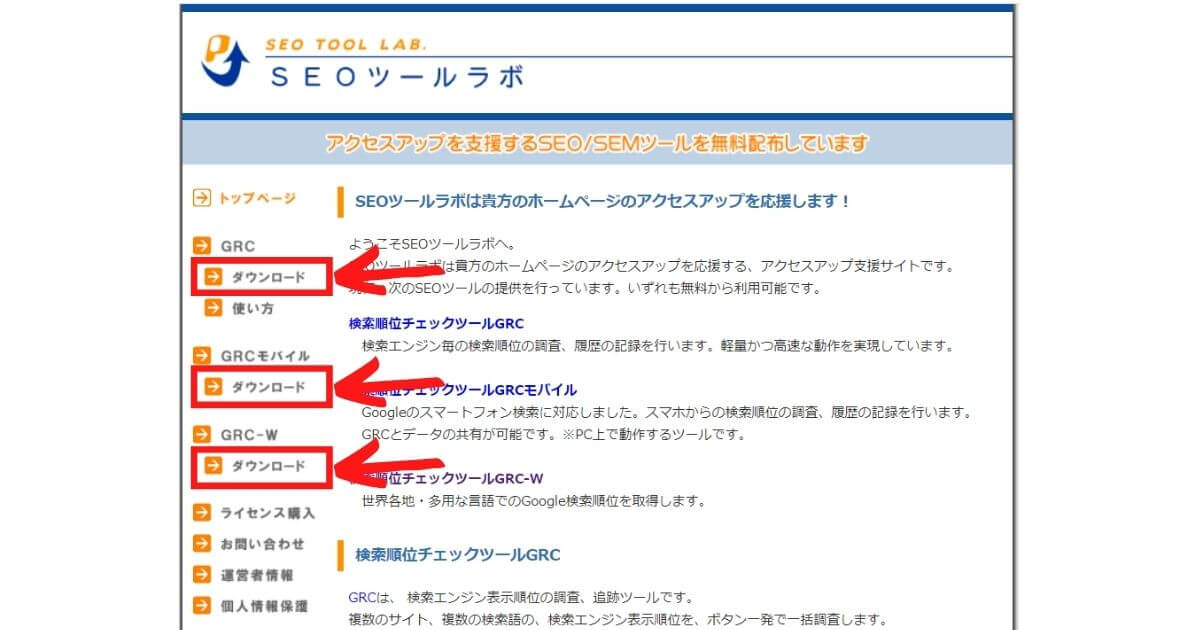
ここでは、GRCをクリックしますが、あなたの選んだ製品で購入を進めてください!
ダウンロードページが表示されたら、『最新版GRCのダウンロード』を押下しましょう。
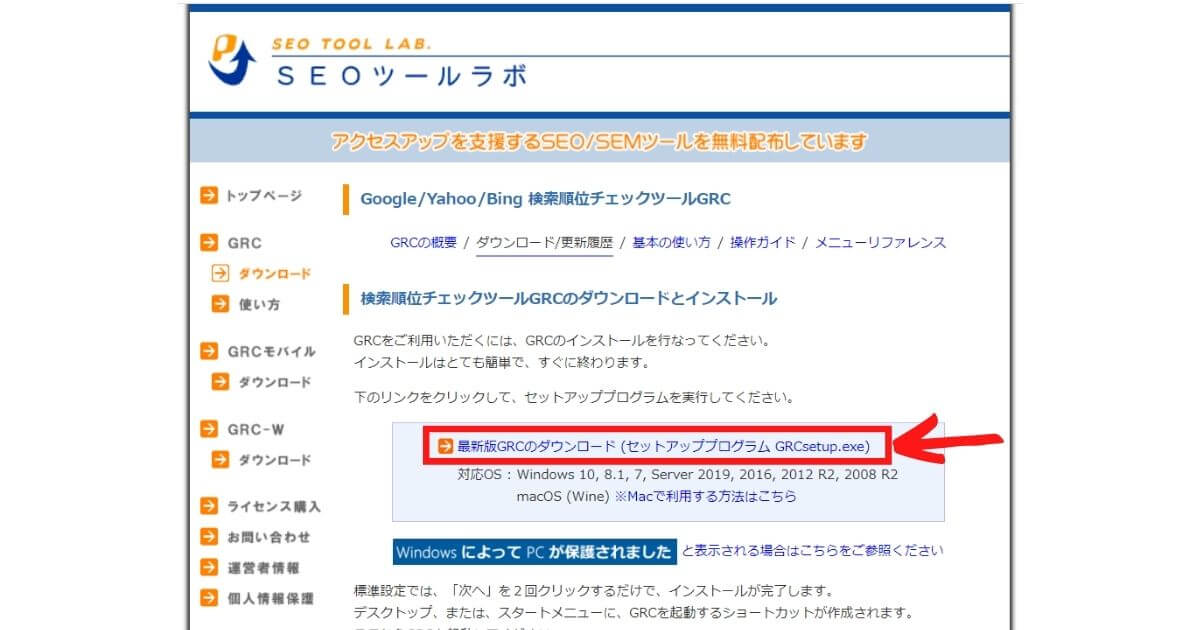
ダウンロードした『GRCSetup.exe』を実行し、案内に沿ってインストールすれば、ステップ1は完了です!
ステップ2:ライセンス購入

もう1度、GRC公式サイト![]() にアクセスして、今度は『ライセンス購入』をクリックします。
にアクセスして、今度は『ライセンス購入』をクリックします。
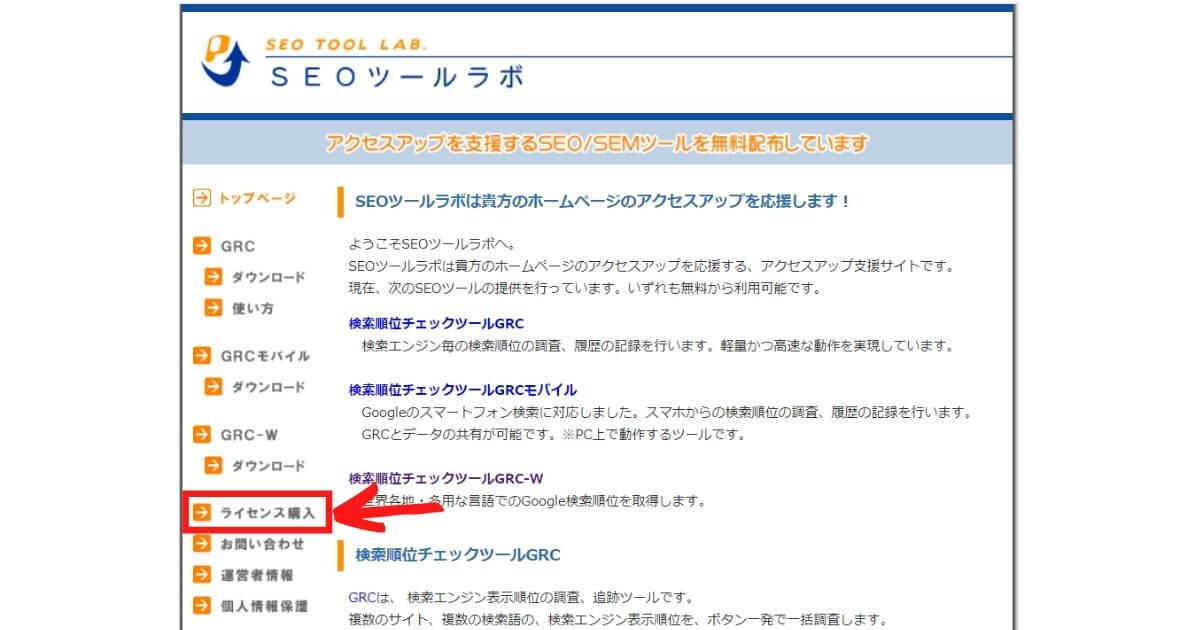
利用規約をバーッと読み、一番下の『ライセンス利用規約に同意し、ライセンス利用申し込みフォームへ進みます』を選択してください。
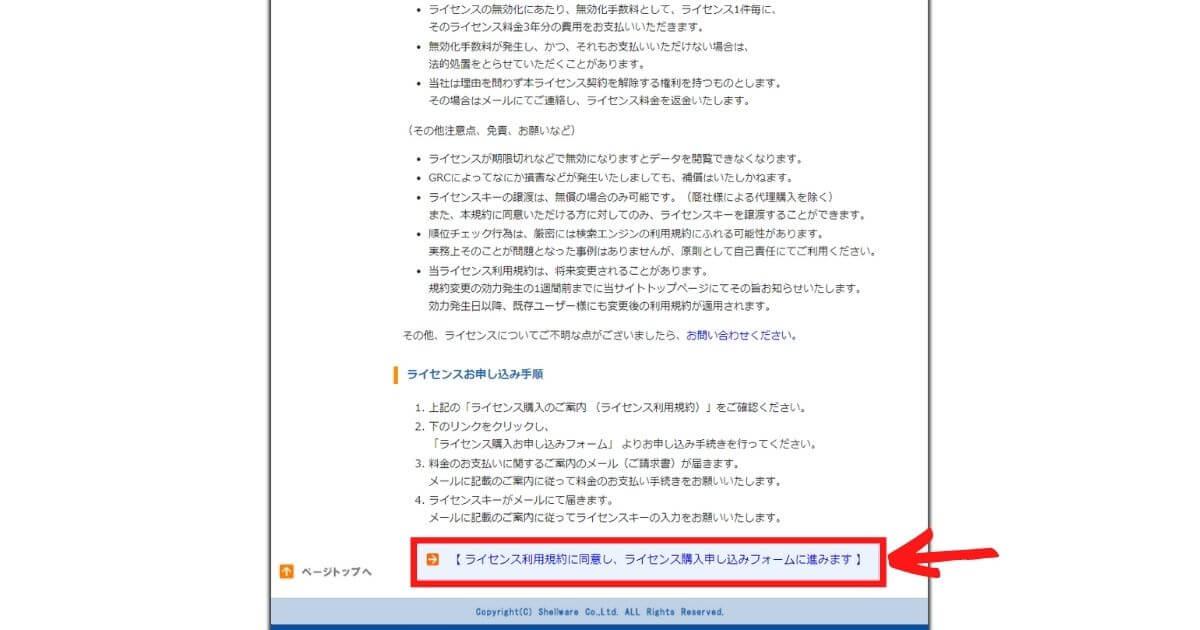
支払方法の選択画面が表示されるので、お好きな方法を選んでください。
ブログ初心者であれば、月払いを3ヶ月繰り返すのがオススメです。
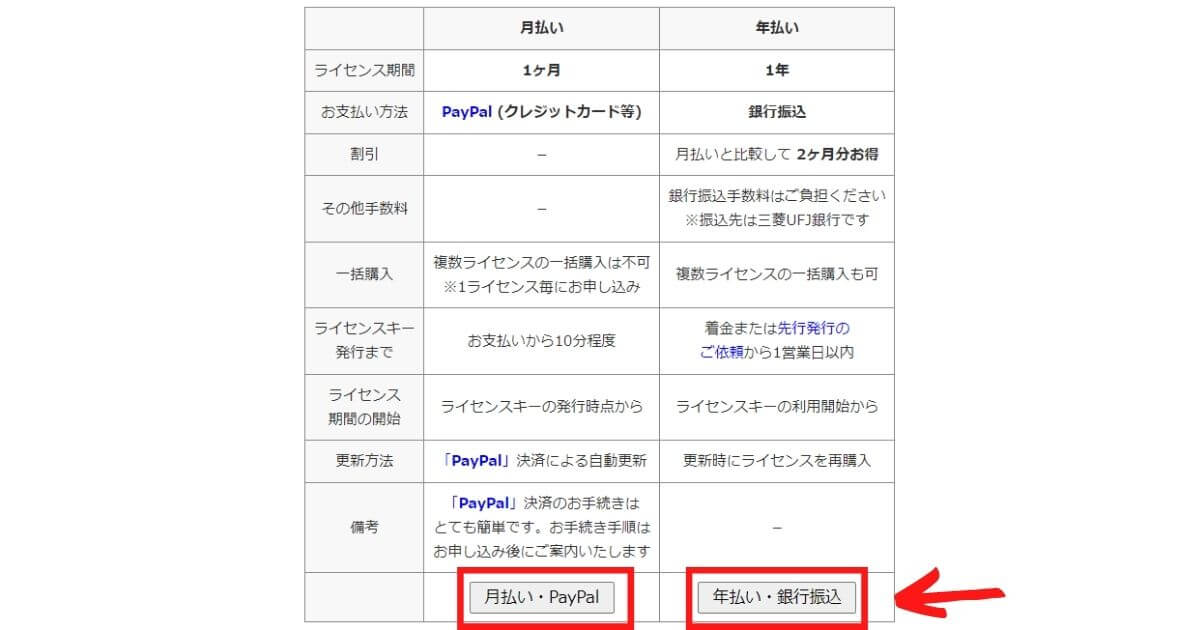
続いて、「購入したいGRC」と「ライセンスプラン」を選択しましょう。
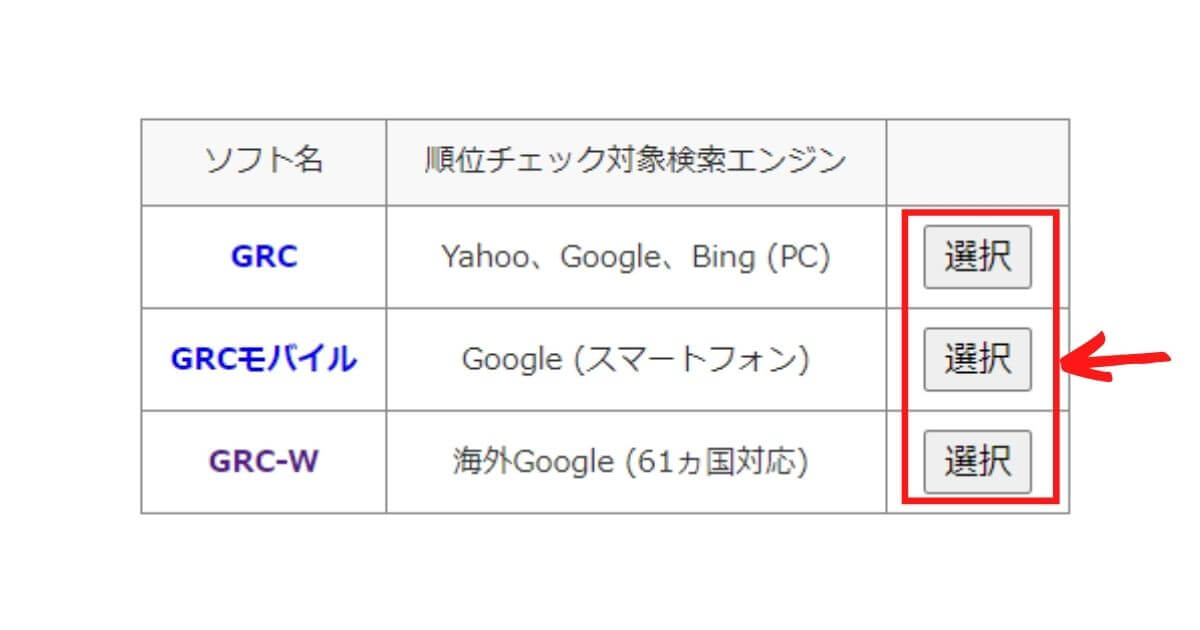
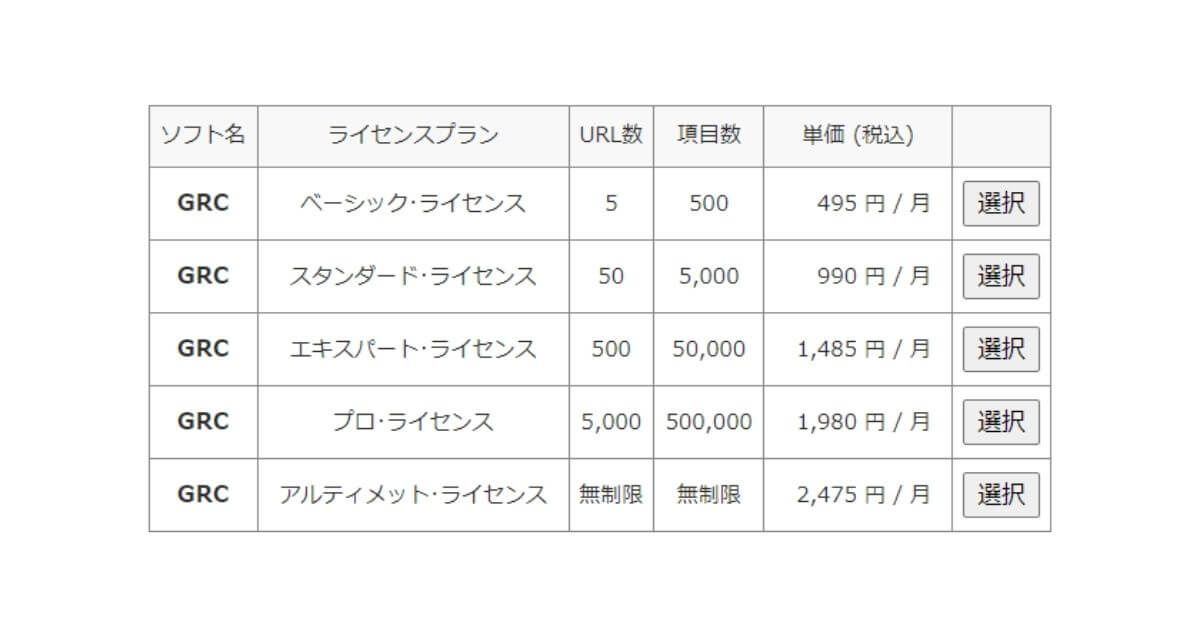
あとは、『宛名・メールアドレス』を入力し、最終確認をしたら完了です!
ステップ3:ライセンス登録
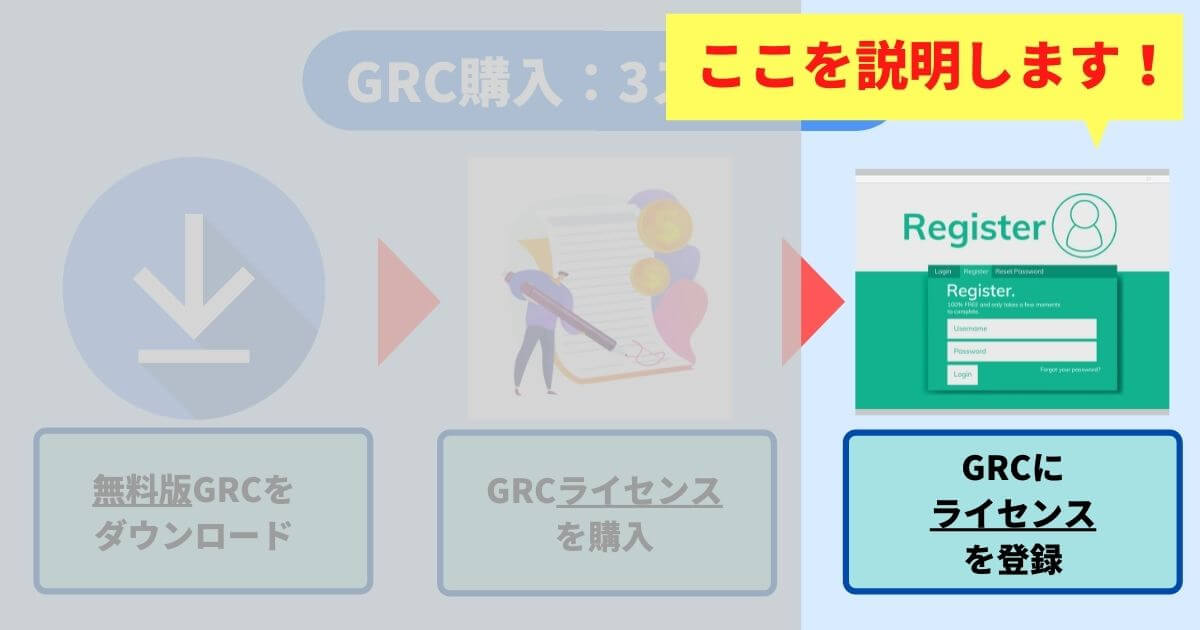
購入を完了すると、だいたい当日~翌日の間にメールが届きます。
ライセンスキーが記載されているので、GRCに登録しましょう!
やり方は簡単!GRCを開いて、『ヘルプ』→『ライセンス登録』へ進みます。
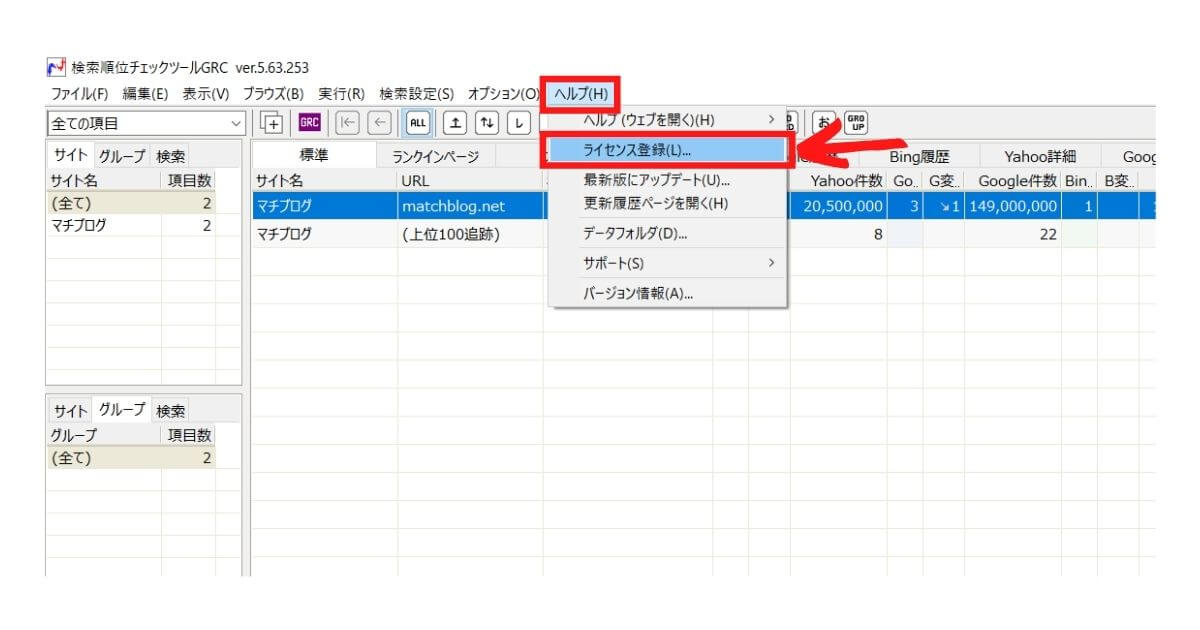
『ライセンスキーを入力する』を押下すると、以下が表示されるので、ライセンスキーをコピペしましょう。
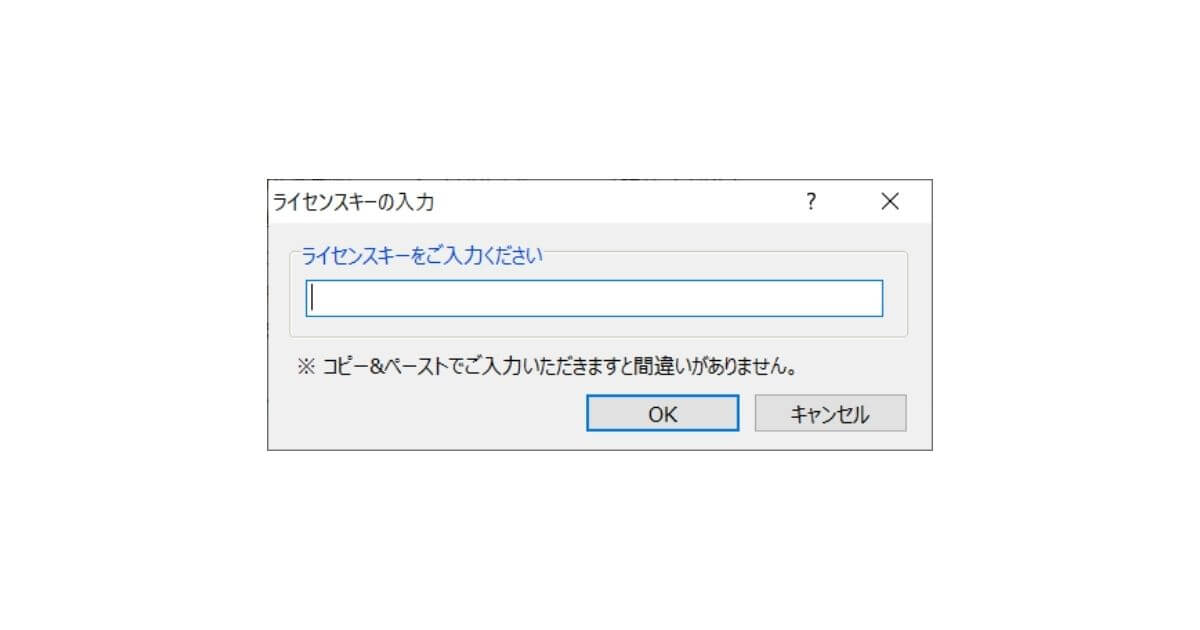
以上で終わりです。お疲れ様でした!!
なお、詳しい使い方は【GRCの使い方を1から解説】にまとめているので困ったらご覧下さい。
まとめ:GRCで検索順位チェック+スキルUP+料金回収しよう
ここまで読んでいただきありがとうございます!GRCの料金について、おさらいです。
| プラン | 月額料金 | 年額料金 | 登録サイト数上限 | 検索語数上限 |
| 無料 | ¥0 | ¥0 | 3 | 10 |
| ベーシック | ¥495 | ¥4,950 | 5 | 500 |
| スタンダード | ¥990 | ¥9,900 | 50 | 5,000 |
| エキスパート | ¥1,485 | ¥14,850 | 500 | 50,000 |
| プロ | ¥1,980 | ¥19,800 | 5,000 | 500,000 |
| アルティメット | ¥2,475 | ¥24,750 | 無制限 | 無制限 |
GRCは、検索順位をチェックするだけじゃなくて、分析にも使えます。
また、分析方法を記事にしてGRCを売れば、マーケティングスキルもアップできますよね。GRCの料金も回収できて一石三鳥なので、ぜひGRCを使ってみてください!
皆さんのよきブログライフを願っています。
ではでは~。